Microsoft Teams下载失败时,首先检查网络连接是否稳定,确保Wi-Fi或有线网络正常工作。重新启动路由器并确认设备能正常上网。如果使用代理服务器,检查其设置或暂时禁用代理。另外,检查防火墙是否阻止下载,必要时临时关闭防火墙或调整其设置。尝试切换到其他网络环境,例如使用移动数据或其他Wi-Fi网络。

检查网络代理设置
了解代理服务器的作用
-
代理服务器的功能:代理服务器是一个中介服务器,充当客户端和目标服务器之间的桥梁。当客户端请求某些资源时,代理服务器会代表客户端发出请求,并将响应返回给客户端。使用代理服务器可以提供多重功能,如提高安全性、隐藏IP地址、控制访问、缓存数据加速等。在工作环境中,很多组织使用代理服务器来控制互联网访问,以便进行数据监控和带宽管理。
-
代理服务器对网络连接的影响:代理服务器会改变网络请求的传输路径,如果代理服务器配置不正确或受到限制,可能会导致一些应用程序(如Microsoft Teams)无法连接到外部网络。特别是在进行软件下载或安装时,如果代理服务器不允许访问必要的网络端口或URL,下载过程就可能失败或受到限制。
-
代理服务器与Teams的兼容性问题:Microsoft Teams需要通过特定的网络端口和协议与外部服务进行通信。如果代理服务器配置不当,可能会阻碍Teams正常访问必要的资源,导致无法下载或连接到Teams服务器。因此,了解代理服务器的配置和其与Teams的兼容性是解决网络问题的关键。
配置适合的代理设置
-
选择合适的代理类型:在配置代理服务器时,首先需要确定使用的代理类型。常见的代理类型包括HTTP代理、HTTPS代理和SOCKS代理。对于Teams来说,推荐使用HTTP/HTTPS代理,确保通过这些协议能正常访问Microsoft的服务器。根据网络环境和需求,管理员需要选择合适的代理类型并在设备中进行相应配置。
-
正确配置代理设置:在Windows操作系统中,可以在“设置”中的“网络和Internet”选项中配置代理服务器。输入正确的代理地址和端口,确保所有访问Microsoft服务的请求都能够通过代理服务器转发。在Microsoft Teams中,可以通过设置菜单中的“网络设置”调整代理设置,确保Teams应用能够正确识别并使用配置好的代理服务器进行连接。
-
处理代理验证问题:一些代理服务器可能要求输入身份验证信息,例如用户名和密码。在这种情况下,必须确保在代理设置中正确配置身份验证信息,否则Teams将无法通过代理服务器连接到网络。管理员可以向网络团队请求必要的身份验证信息,并将其填入代理设置中。
测试是否能正常绕过代理连接
-
禁用代理并进行直接连接测试:为了确认代理设置是否影响到Teams下载,可以临时禁用代理服务器,直接连接到互联网。在网络设置中,关闭代理功能后,重新启动Teams并测试是否能够正常下载和连接。如果下载成功,说明代理配置可能是导致问题的原因。反之,仍然无法下载,则问题可能与其他网络设置有关。
-
使用网络诊断工具进行测试:可以使用网络诊断工具(如ping命令或traceroute)测试Microsoft Teams是否能够正常绕过代理服务器连接到外部服务器。通过ping命令,可以测试目标服务器的响应时间,确认是否能够直接访问Teams服务器。使用traceroute可以显示连接路径,帮助判断是否经过了代理服务器,并且是否存在中断或丢包现象。
-
配置绕过代理服务器的规则:如果确认代理服务器是导致下载失败的原因,用户可以在代理设置中配置“绕过代理”规则。对于某些网址或IP地址,可以设置不通过代理服务器访问。通过这种方式,确保Microsoft Teams能够直接连接到所需的服务,而不受代理服务器限制,进而解决下载问题。
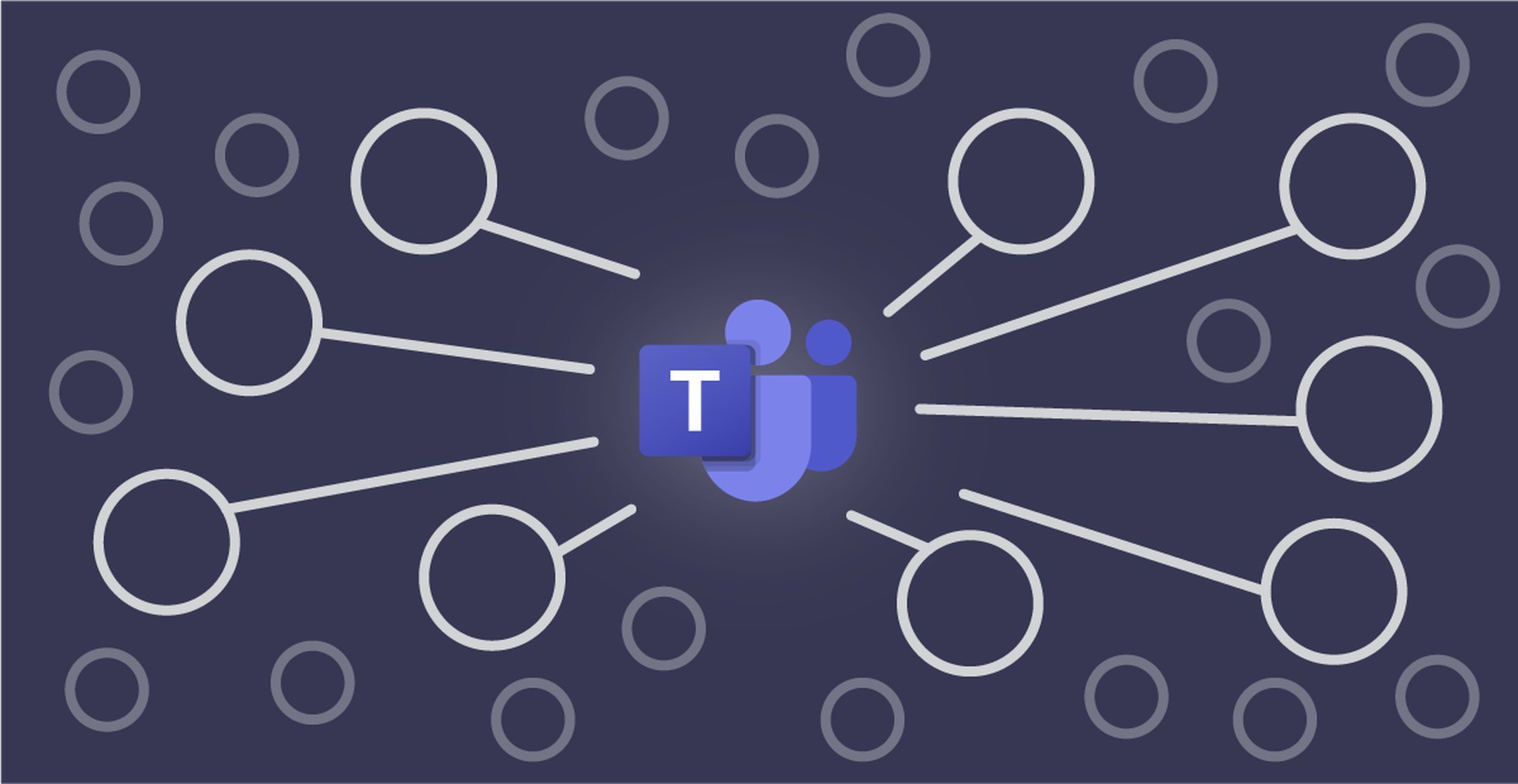
确保网络端口未被封锁
了解Microsoft Teams所需的端口
-
必要的端口列表:Microsoft Teams通过多个端口进行数据传输,确保这些端口未被封锁对Teams的正常运行至关重要。Teams通常使用HTTP(80端口)和HTTPS(443端口)进行通信。此外,Teams还依赖于UDP 3478-3481端口进行实时音视频通信,确保这些端口在网络上畅通可以避免视频和音频质量问题。为了确保顺畅的使用体验,需要对这些端口进行适当的配置,防止任何网络防火墙或路由器规则导致通信失败。
-
Teams的端口使用细节:除了基本的HTTP/HTTPS端口,Teams还可能使用其他端口进行不同类型的通信。例如,实时媒体流通常使用UDP端口,而文件传输和普通通信则通过TCP端口进行。这些端口对正常下载、上传和在线交流非常重要,封锁其中任何一个端口都可能导致Teams功能受限或出现连接问题。了解并确保这些端口畅通是解决连接问题的第一步。
-
针对企业环境的网络要求:在企业环境中,可能会有更多的安全防护措施,例如公司内的防火墙或代理服务器,这些设备可能会限制Teams所需的端口通信。IT管理员需要根据Microsoft提供的网络配置文档,检查和配置网络设备,确保必要的端口已开放并允许通信,确保Teams可以稳定运行。
配置路由器以允许必要的端口通信
-
进入路由器设置:要配置路由器以允许必要的端口通信,首先需要访问路由器的管理界面。通常,可以通过在浏览器地址栏输入路由器的IP地址(如192.168.1.1)来进入管理界面。使用管理员凭证登录后,可以进入“端口转发”或“虚拟服务器”设置区域,这里是配置端口的地方。
-
开启Microsoft Teams所需端口:在路由器设置中,找到端口转发或开放端口的选项,并添加Microsoft Teams所需的端口。通常需要开放80端口(HTTP)、443端口(HTTPS)以及UDP 3478-3481端口。对于每个端口,输入相应的端口号和协议类型(TCP或UDP),并确保这些端口指向正确的内部IP地址(通常是Teams应用所在的计算机)。保存设置后,路由器将允许这些端口的通信,从而避免连接问题。
-
检查并防止端口冲突:在配置端口转发时,确保所开放的端口不与其他应用程序的端口发生冲突。例如,某些应用程序可能也使用80端口或443端口,如果路由器没有正确配置端口转发规则,可能导致端口冲突,进而影响Teams的正常使用。为了避免此类问题,检查是否有其他应用使用相同的端口,并调整端口号或转发规则,确保端口不会相互干扰。
使用网络诊断工具测试端口是否开放
-
使用Telnet测试端口连通性:Telnet是一个常用的网络诊断工具,能够测试指定端口是否开放。用户可以在命令提示符或终端中输入“telnet [服务器地址] [端口号]”,例如,测试Teams所需的443端口,可以输入“telnet teams.microsoft.com 443”。如果连接成功,则表示端口开放;如果连接失败,则可能需要检查防火墙或路由器设置。
-
使用在线端口检测工具:除了Telnet,用户还可以使用一些在线工具来检测端口是否开放。例如,通过端口扫描工具,输入目标IP地址和端口号,检查端口是否开放。这些工具通常可以帮助用户快速诊断是否存在端口封锁问题。如果端口封锁,用户可以根据诊断结果进行相应的网络设置调整。
-
检查防火墙配置:防火墙可能会阻止Teams的网络连接。使用网络诊断工具检测端口时,如果发现端口被封锁,还需要检查防火墙设置。在Windows防火墙中,进入“控制面板”中的“系统与安全”设置,查看是否有规则阻止Teams所需端口的通信。如果有,用户可以添加规则,允许所需端口的传入和传出流量,从而确保Teams可以顺利连接到外部网络。
使用VPN时的网络设置
配置正确的VPN连接
-
选择合适的VPN协议:在配置VPN连接时,首先需要选择合适的VPN协议。常见的VPN协议包括PPTP、L2TP/IPsec、OpenVPN、IKEv2/IPsec和WireGuard等。每种协议都有不同的加密和安全性能,选择适合的协议可以确保网络连接的稳定性和安全性。例如,IKEv2/IPsec协议通常具有较好的速度和稳定性,适合大部分用户。如果注重高安全性,OpenVPN是一个较为合适的选择。
-
配置VPN服务器和端口设置:在设置VPN时,需要输入正确的VPN服务器地址以及端口号。许多VPN提供商会提供多个服务器选项,用户可以选择距离自己较近的服务器,以减少延迟和提高连接速度。此外,一些VPN服务需要手动配置端口转发,以确保VPN的连接不受网络设备或防火墙的限制。正确配置这些设置可以确保VPN连接的顺畅,避免出现连接超时或无法访问外部服务的情况。
-
启用DNS泄漏保护:为确保使用VPN时不会泄露原始IP地址,配置DNS泄漏保护是十分必要的。许多VPN客户端提供了这一选项,启用后可以防止DNS请求通过不安全的连接发出,从而保护用户的隐私。此外,某些VPN服务商还提供了选择性DNS服务,允许用户使用专用的VPN DNS服务器,而不是通过ISP的DNS服务器,这样可以进一步提高安全性。
测试VPN对下载速度的影响
-
使用测速工具进行测试:安装并配置好VPN后,用户可以使用测速工具(如Speedtest)来测试VPN连接下的下载和上传速度。测速工具可以帮助用户了解VPN连接后的实际速度,并判断是否满足日常使用的需求。如果下载速度显著下降,可能需要更换VPN服务器或优化网络设置。测试前后对比,可以清晰地看到VPN对网络速度的影响程度。
-
选择不同的VPN服务器进行测试:在测试VPN下载速度时,可以尝试切换到不同的VPN服务器。距离较近的服务器通常会提供更快的连接速度,而地理位置较远的服务器可能会导致较大的延迟和较低的下载速度。如果发现某个服务器的速度过慢,尝试连接其他服务器可能会有所改善,帮助提升网络体验。
-
优化加密级别与协议:VPN的加密级别和使用的协议会直接影响下载速度。更高的加密级别虽然能提供更强的安全保护,但会增加网络延迟和降低下载速度。如果安全性允许,用户可以尝试选择较低的加密级别或更快的协议(如WireGuard或IKEv2),这样可能有助于提高下载速度,同时保持较为稳定的网络连接。
关闭不必要的VPN连接
-
终止不需要的VPN连接:在使用VPN时,很多用户可能同时连接多个VPN通道,或者在不需要VPN时仍然保持连接。多个活跃的VPN连接会占用额外的带宽和资源,可能导致整体下载速度下降。为了优化网络性能,建议在不需要使用VPN时关闭或断开VPN连接,释放带宽资源,提高网络速度。
-
检查是否存在多个VPN客户端运行:某些用户可能不小心开启了多个VPN客户端,尤其是使用多个设备或应用时。这会导致网络带宽被多个客户端占用,进而影响VPN连接的稳定性和速度。检查并关闭不必要的VPN客户端,确保只有一个连接处于激活状态,能有效改善下载速度。
-
排查VPN冲突问题:有时,不同的VPN服务可能会互相冲突,尤其是在同一设备上使用不同VPN软件时,可能会导致网络性能下降。为了避免这种情况,用户可以选择卸载不必要的VPN软件,或使用系统自带的VPN功能,而不是多个VPN应用一起使用。通过简化VPN连接的配置,可以显著提高网络的稳定性和下载速度。
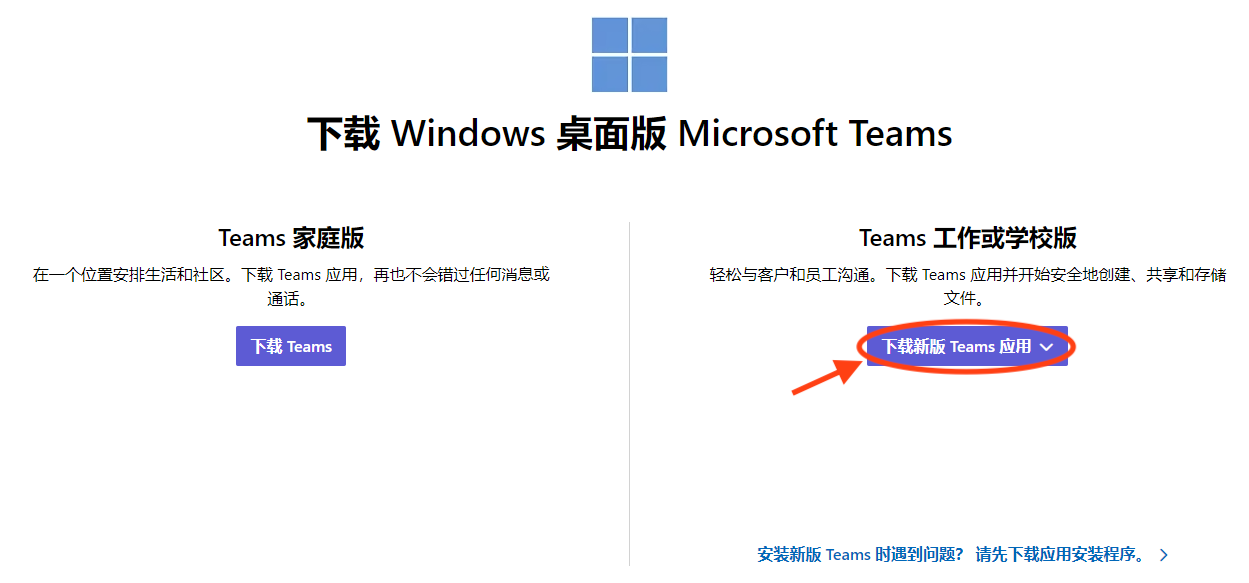
确保Wi-Fi信号强度良好
测试Wi-Fi连接的稳定性
-
使用网络测速工具:测试Wi-Fi连接的稳定性时,最简单的方法是使用网络测速工具,如Speedtest,来测试Wi-Fi的下载和上传速度以及延迟。通过测量网络速度,可以直观了解Wi-Fi的稳定性。如果测速结果显示下载速度波动较大或延迟很高,可能是Wi-Fi信号不稳定的表现。这时,需要检查Wi-Fi的信号强度以及可能的干扰源。
-
检查丢包情况:除了速度外,Wi-Fi连接的稳定性还包括数据传输过程中的丢包率。丢包率较高会导致视频通话卡顿、音频不清晰等问题。使用如Ping命令或专业网络工具来检测Wi-Fi网络的丢包情况。如果发现丢包严重,可以尝试优化网络设置或减少干扰。
-
检查网络连接的持续时间:在长时间使用Wi-Fi时,检查是否会出现连接中断的情况。Wi-Fi连接的稳定性不仅仅体现在瞬时的速度测试上,长时间的持续连接稳定性同样重要。若连接频繁断开,则可能是路由器、信号强度或干扰的问题。
移动到离路由器更近的地方
-
减少距离带来的信号衰减:Wi-Fi信号会随着距离的增加而逐渐衰减,尤其是经过墙壁或障碍物时,信号会进一步减弱。如果你发现Wi-Fi连接不稳定,可以尝试移动到离路由器更近的地方,减少信号衰减带来的影响。大部分Wi-Fi路由器的有效信号范围大致为30米左右,靠近路由器可以显著提升信号强度和网络稳定性。
-
避免障碍物干扰:墙壁、金属物品、玻璃和其他电子设备都会对Wi-Fi信号产生干扰。确保路由器与连接设备之间没有太多障碍物,尤其是金属材料和电子设备。可以尝试将路由器放在房间的中心位置,以最大限度地减少信号的衰减和干扰。
-
优化设备位置:有时,设备本身的位置也会影响Wi-Fi信号的质量。避免设备被物体遮挡,或将设备放置在信号较差的角落。尽量保持设备与路由器之间的开放空间,以确保信号流畅传输。移动到信号较强的地方,能有效提升网络质量,减少卡顿和延迟。
检查Wi-Fi频段与兼容性
-
选择合适的Wi-Fi频段:Wi-Fi路由器一般支持2.4GHz和5GHz两种频段。2.4GHz频段信号传输距离较远,但容易受到其他设备(如微波炉、蓝牙设备等)的干扰。而5GHz频段则信号较强、干扰较少,但覆盖范围较小。如果你离路由器较近,可以选择5GHz频段,以获得更高的速度和稳定性;而如果远离路由器,则可以选择2.4GHz频段,确保信号稳定覆盖。
-
检查设备与路由器的兼容性:并非所有设备都支持所有频段。例如,老款设备可能只支持2.4GHz频段,而无法连接5GHz频段的Wi-Fi网络。在这种情况下,可以检查设备的Wi-Fi适配器规格,确保设备与路由器的频段兼容。如果设备支持双频Wi-Fi,尽量使用5GHz频段以获得更快的网络体验。
-
调整路由器的频段设置:现代路由器通常会自动选择适合的频段,但有时也可以手动配置频段设置。进入路由器管理界面,检查并确保路由器配置正确的频段并启用双频段功能。这样可以在不同的设备和位置下根据需求选择最佳的频段,确保Wi-Fi信号的稳定性和速度。

Microsoft Teams下载失败时如何检查网络设置?
检查网络连接,确保Wi-Fi或有线连接稳定。尝试重新启动路由器并确保设备能够正常连接到互联网。如果使用公司网络,检查防火墙或代理设置,确保它们不会阻止下载。还可尝试切换到其他网络环境,如移动数据或不同Wi-Fi网络。
Microsoft Teams下载失败如何处理网络代理问题?
如果使用代理服务器,确认代理设置正确,或者暂时禁用代理进行测试。可以进入系统的网络设置,关闭代理服务器选项,再尝试下载Teams。
如何解决Microsoft Teams下载时网络速度慢的问题?
检查网络带宽,确保没有其他设备占用大量带宽。如果可能,使用有线连接代替Wi-Fi,避免干扰。可以暂停其他下载或视频流媒体,确保Teams下载速度不受影响。
Microsoft Teams下载时被防火墙拦截怎么办?
检查防火墙设置,确保没有阻止Teams的下载和安装。可以尝试暂时禁用防火墙或在防火墙设置中允许Microsoft Teams通过。如果使用公司防火墙,联系管理员进行设置调整。